3.14. Настройка справочников.
Для настройки справочника организаций, подразделений, должностей необходимо в главном окне выбрать "Справочники | Организации". В появившемся окне "Организации" можно добавлять, редактировать и удалять организации.
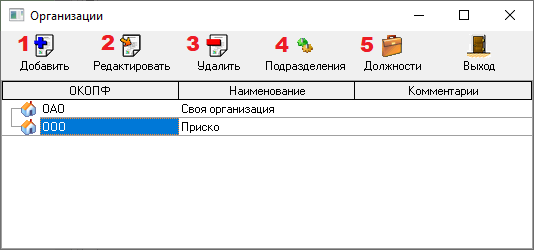
Описания полей
|
КОЛОНКА
|
НАЗНАЧЕНИЕ
|
|
ОКОПФ
|
Общероссийский классификатор организационно-правовых форм
|
|
Наименование
|
Наименование организации
|
|
Комментарии
|
Комментарии
|
Для добавления организации необходимо нажать кнопку "Добавить" (1).
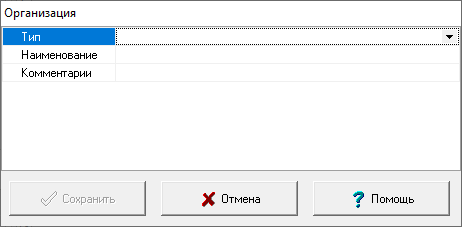
В появившемся окне "Организация" необходимо заполнить данные по организации и нажать кнопку "Сохранить".
Описания полей:
|
ПОЛЕ
|
НАЗНАЧЕНИЕ
|
|
Входит в состав
|
Определяется в состав какой уже созданной организации входит создаваемая (при необходимости)
|
|
Тип
|
Общероссийский классификатор организационно-правовых форм
|
|
Наименование
|
Наименование организации
|
|
Комментарии
|
Комментарии
|
Для редактирования ранее добавленной организации необходимо выбрать ее из списка и нажать кнопку "Редактировать" (2). В появившемся окне "Организация" необходимо изменить данные по организации и нажать кнопку "Сохранить".
Для удаления ранее добавленной организации необходимо выбрать ее из списка и нажать кнопку "Удалить" (3). После нажатия кнопки "Да" в окне подтверждения организация будет удалена из базы данных.
Для редактирования справочника подразделений необходимо выбрать организацию, список подразделений которой предстоит редактировать, и нажать кнопку "Подразделения" (4).
В появившемся окне "Подразделения" возможно добавление, редактирование и удаление подразделений организации.
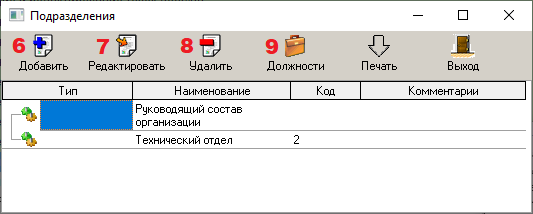
Для добавления подразделения необходимо нажать кнопку "Добавить" (6) и в окне "Подразделение" заполнить данные по добавляемому подразделению
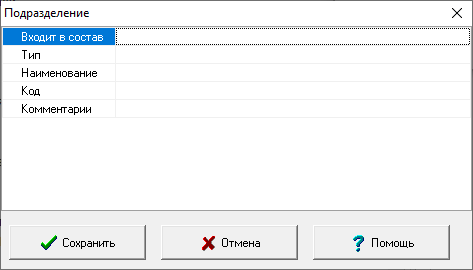
Описание полей:
|
ПОЛЕ
|
НАЗНАЧЕНИЕ
|
|
Входит в состав
|
Определяется, в состав какого уже созданного подразделения входит создаваемое подразделение
|
|
Тип
|
Отдел, управление и пр.
|
|
Наименование
|
Наименование организации
|
|
Код
|
Внутренний код подразделения
|
|
Комментарии
|
Комментарии
|
После заполнения всех необходимых данных нажать на кнопку "Сохранить", и введенные данные будут добавлены в базу данных.
Для редактирования ранее добавленного подразделения необходимо выбрать его в списке и нажать кнопку "Редактировать" (7). В появившемся окне "Подразделение" изменить данные и нажать кнопку "Сохранить".
Для удаления ранее добавленного подразделения необходимо выбрать его из списка и нажать кнопку "Удалить" (8). После нажатия кнопки "Да" в окне подтверждения выбранное подразделение будет удалено из базы данных.
Для редактирования полного списка должностей комплекса необходимо нажать кнопку "Должности" (5) в окне "Организации". В появившемся окне "Справочник должностей" возможно добавление, редактирование и удаление должностей комплекса.
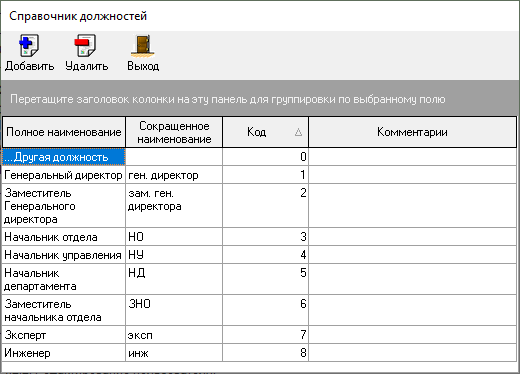
Для добавления должности необходимо нажать кнопку "Добавить" и заполнить поля таблицы:
|
ПОЛЕ
|
НАЗНАЧЕНИЕ
|
|
Полное наименование
|
Название должности без сокращений
|
|
Сокращенное наименование
|
Краткое название должности
|
|
Код
|
Внутренний код подразделения
|
|
Комментарии
|
Комментарии
|
Для редактирования ранее добавленной должности необходимо выбрать в списке эту должность и отредактировать данные. После перехода на другую строку таблицы данные будут сохранены.
Для удаления ранее добавленной должности необходимо выбрать ее в списке и нажать кнопку "Удалить". После нажатия кнопки "Да" в окне подтверждения выбранная должность будет удалена из базы данных.
Для редактирования списка должностей конкретного подразделения необходимо в окне "Подразделения" выбрать это подразделение и нажать на кнопку "Должности" (9). В появившемся окне возможно добавление, редактирование и удаление должностей конкретного подразделения.
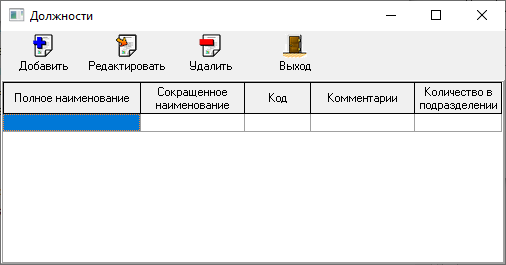
Для добавления должности необходимо нажать кнопку "Добавить" и заполнить поля таблицы:
|
ПОЛЕ
|
НАЗНАЧЕНИЕ
|
|
Полное наименование
|
Название должности без сокращений
|
|
Сокращенное наименование
|
Краткое название должности
|
|
Код
|
Внутренний код подразделения
|
|
Комментарии
|
Комментарии
|
|
Количество в подразделении
|
Количество людей с этой должностью (не редактируется).
|
Для редактирования ранее добавленной должности необходимо выбрать в списке эту должность и отредактировать данные. После перехода на другую строку таблицы данные будут сохранены.
Для удаления ранее добавленной должности необходимо выбрать ее в списке и нажать кнопку "Удалить". После нажатия кнопки "Да" в окне подтверждения выбранная должность будет удалена из базы данных.

